有时候需要进行大量代码的编写,而这些代码基本不涉及逻辑,仅仅是一些打印信息。例如如下打印代码:
printf("bitOfResults=%dn",sp->bitOfResults);
printf("bitO...
1.需求
有时候需要进行大量代码的编写,而这些代码基本不涉及逻辑,仅仅是一些打印信息。例如如下打印代码:
printf("bitOfResults=%dn",sp->bitOfResults);
printf("bitOfWere=%dn",sp->bitOfWere);
printf("bitOfPretty=%dn",sp->bitOfPretty);
printf("bitOfGood=%dn",sp->bitOfGood);
printf("bitOfHigh=%dn",sp->bitOfHigh);
printf("bitOfQuality=%dn",sp->bitOfQuality);
printf("bitOfAcceptable=%dn",sp->bitOfAcceptable);
printf("bitOfStandard=%dn",sp->bitOfStandard);
printf("bitOfYou=%dn",sp->bitOfYou);
printf("bitOfWant=%dn",sp->bitOfWant);
printf("bitOfFurther=%dn",sp->bitOfFurther);
printf("bitOfInformation=%dn",sp->bitOfInformation);
Excel图表有效利用错层[暗渡陈仓]
有时,在图表制作时,局部细节处理上的复杂化,其实可以更好地解决问题。问题的解决过程其实就是对我们固有思维的挑战,图7.2-1所示就是这样的案例。图7.2-1有效利用柱形错层案例介绍
printf("bitOfBest=%dn",sp->bitOfBest);
printf("bitOfThing=%dn",sp->bitOfThing);
那么,如果在需要大量打印这种信息时,怎么高效地编写代码呢?
2.方法
2.1.搭框架
使用Excel表格搭建代码基本框架,如下图所示:
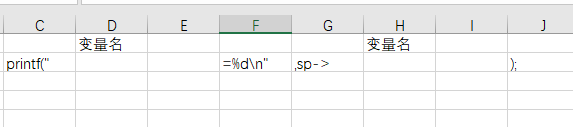
然后选中文本,待左下角出现“ ”时,向下拖动,复制n行,完成框架搭建。
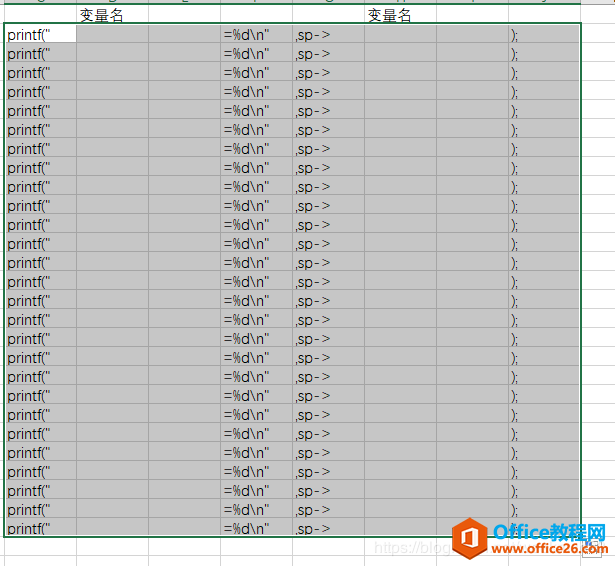
2.2.填数据
接着就只需要将待填充的数据复制到"变量名"对应的列即可,如下图所示:
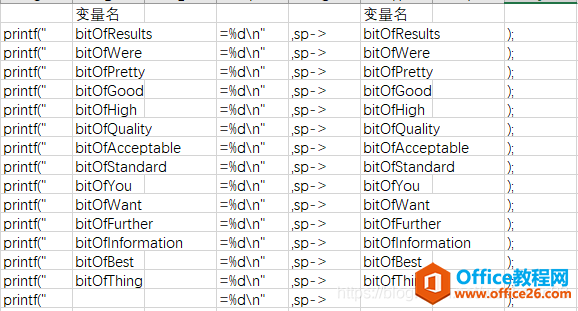
2.3.去空格
在Excel中将需要的文本全选复制到Notepad 中,这时看着还比较乱,如下所示:
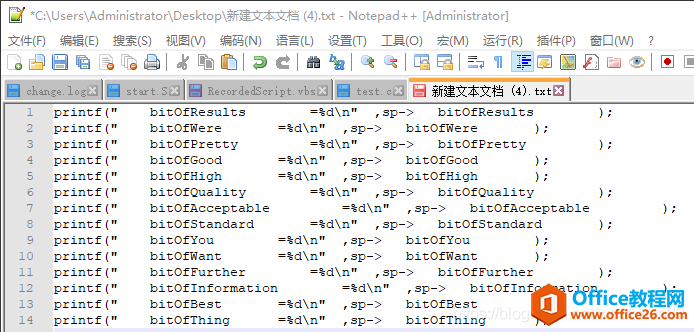
然后按快捷键Ctrl H,进行文本替换,将所有空格去掉即可
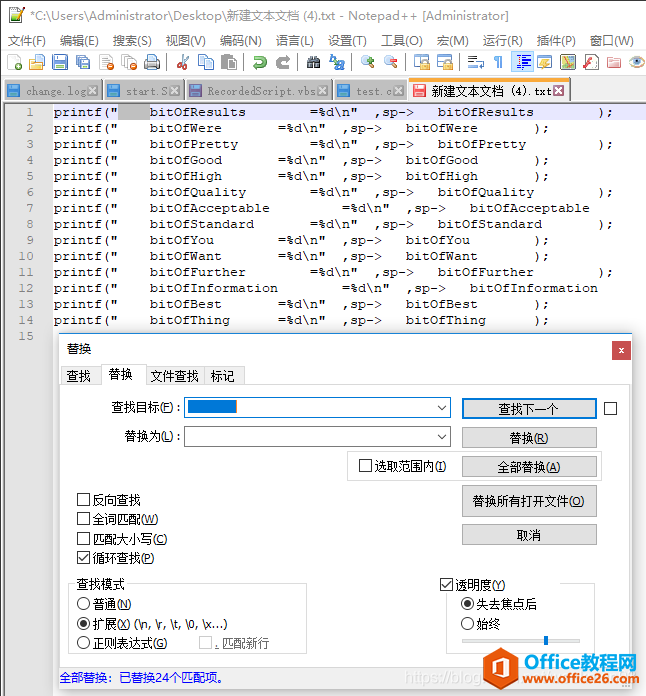
最后的将空格替换完毕后即可得到目标代码:

3.总结
这个方法比较适合大量的文本处理,如果仅需要编写几行代码,就没有必要了。直接敲几行的代码比来回倒腾应该还是要快些。
如何使用Excel和Notepad 批量写代码的下载地址:
Excel虚拟的图表引用数据[无中生有]
在进行Excel图表制作时,我们常常会被Excel图表本身的一些限制所困扰,而失去作图的信心,以下方法将帮助我们突破这些限制,重新建立对Excel图表的认识,找回信心。有些Excel图表无法直接






